微信电脑怎么截屏 电脑版微信如何进行截屏操作
更新时间:2023-12-04 16:00:14作者:xiaoliu
现微信已成为我们日常生活中必不可少的社交工具之一,无论是在手机上还是在电脑上使用微信,我们经常会遇到需要截屏的情况。对于电脑版微信的截屏操作,许多人可能感到困惑。究竟应该如何在电脑上进行微信截屏呢?下面将为大家详细介绍电脑版微信的截屏方法,让我们一起来了解吧。
具体方法:
1.打开我们电脑上的屏幕键盘,或者我们可以根据自己的键盘找到alt+a。
2.找到之后我们只需要登录我们的微信,成功登录之后我们按下截屏。
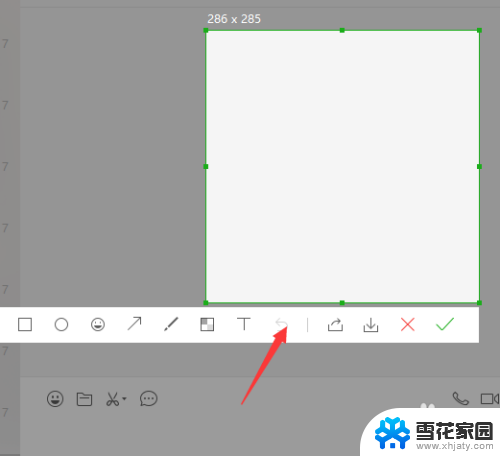
3.这个时候就可以截取到屏幕了,截取成功之后我们点击下面的粘贴就可以粘贴到我们的电脑微信上了。
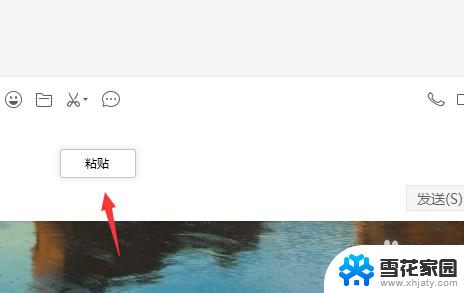
4.如果是想更改这个截屏的话可以点击右上角的一个设置。
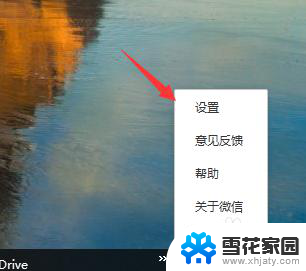
5.在设置下找到快捷键设置。
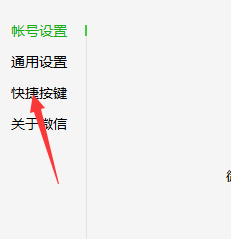
6.在快捷键设置的地方我们找到下面的一个alt+a,然后切换下即可。
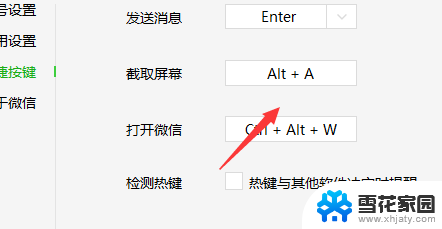
以上就是微信电脑如何截屏的全部内容,如果你也遇到同样情况,请参照小编的方法来处理,希望对大家有所帮助。
微信电脑怎么截屏 电脑版微信如何进行截屏操作相关教程
-
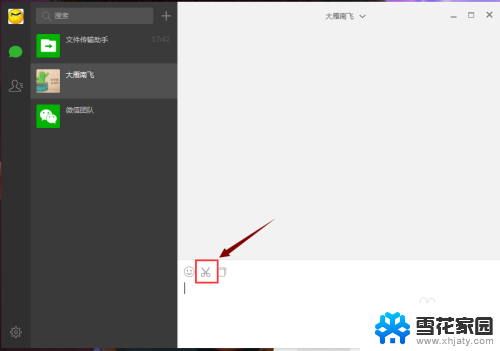 微信电脑版能截图吗 微信电脑版如何进行截图操作
微信电脑版能截图吗 微信电脑版如何进行截图操作2024-05-16
-
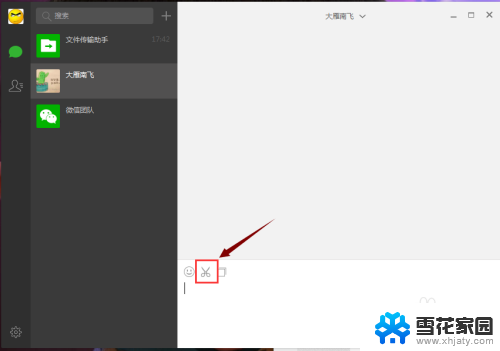 微信里有截图功能吗 微信电脑版如何进行截图操作
微信里有截图功能吗 微信电脑版如何进行截图操作2023-11-24
-
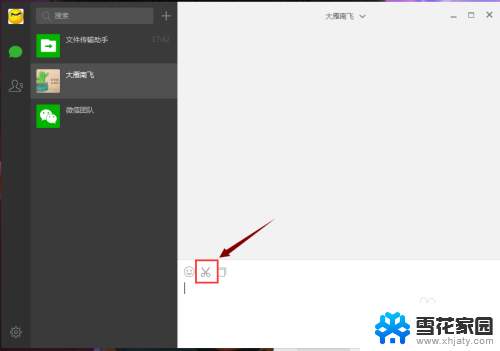 微信能截图吗 微信电脑版如何进行截图操作
微信能截图吗 微信电脑版如何进行截图操作2024-04-15
-
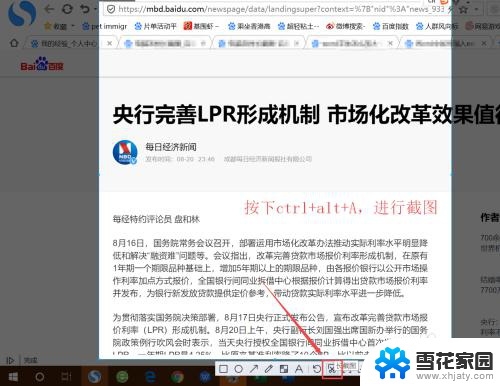 电脑上长截屏怎么操作 电脑如何进行长截图操作
电脑上长截屏怎么操作 电脑如何进行长截图操作2024-03-24
- 电脑怎么截屏发微信 电脑版微信怎么截图
- 微信如何截取长屏幕截图 微信长截图怎么取消截取
- 微信能截屏吗 微信电脑版截图快捷键
- 电脑截图到微信怎么截图 微信如何设置截图快捷键
- 平板能截屏吗 平板电脑如何进行截图操作
- vivo手机长截屏怎么截 vivo手机如何进行长截图操作
- 电脑怎么看是windows几的 如何确定电脑系统是Windows几
- 联想小新系统重置 联想小新笔记本系统重置密码
- nvidia怎么打开录制 NVIDIA显卡录像功能怎么打开
- 华为mate30怎么调声音大小 华为mate30怎么调整铃声音量
- 电脑频繁重启无法开机 电脑无法开机怎么解决
- 微信删除的号码怎么找回来 怎样找回被删除的微信联系人
电脑教程推荐